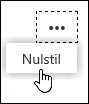Brug forgrening til at oprette formularbedømmende vurderinger, der giver de studerende mulighed for at øve sig i at øve sig i testen. Forgrening giver dig mulighed for at give de studerende en tilpasset vurderingsoplevelse og få indsigt i, hvor de kan opleve problemer.
Føj forgrening til din test eller formular.
Før du starter, anbefales det, at alle test- eller formularspørgsmål oprettes. Når du er klar til at tilføje forgrening, skal du følge disse trin:
-
Åbn den test eller formular, som skal forgrenes.
-
Vælg det spørgsmål, du vil starte forgreningen fra, og vælg derefter Flere indstillinger

-
For hvert muligt svar på spørgsmålet skal du vælge det spørgsmål, du vil forgrene til.Hvis eleven i dette eksempel vælger det rigtige svar på spørgsmål 1, går vedkommende videre til det næste spørgsmål.
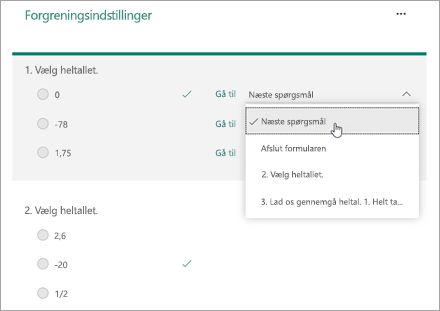
Bemærkninger!:
-
Du kan kun forgrene til et spørgsmål, der kommer efter det aktuelle og ikke et foregående spørgsmål. Hvis du f. eks. har syv spørgsmål i din formular og vil tilføje forgrening til spørgsmål 4, kan det kun være forgrening til spørgsmål 5, 6, 7 eller slutningen af en formular.
-
Hvis du forsøger at forgrene til et foregående spørgsmål, f.eks. spørgsmål 4, der forgrener sig til spørgsmål 2, brydes oplevelsen for den studerende, hvilket medfører, at vedkommendes test eller formular springer spørgsmål 5 til 7 over og fører dem direkte til slutningen af formularen med knappen Send.
Hvis den studerende vælger et forkert svar, vil vedkommende kunne gennemgå færdigheden i spørgsmål 3, før han eller hun går tilbage til spørgsmål 2.
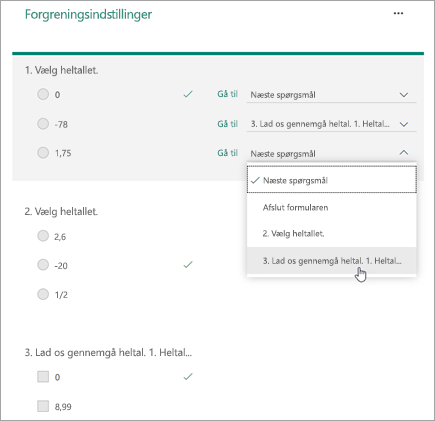
-
-
Vælg Slut på formularen , hvis det pågældende spørgsmål bliver det sidste spørgsmål i testen.Gentag trin 3 og 4 for at oprette forgrening for så mange spørgsmål, du har brug for.
Tip!: Hvis du vil nulstille formularen og fjerne forgreningen fuldstændigt, skal du vælge ikonet Flere indstillinger (... ) på siden Forgreningsindstillinger og derefter vælge Nulstil.